Jeśli ponownie zainstalujesz program lub ręcznie usuniesz historie wiadomości w Skypie, masz kilka opcji jego przywrócenia. Zwłaszcza jeśli wcześniej nie instalowałeś systemu operacyjnego z pełnym formatowaniem.
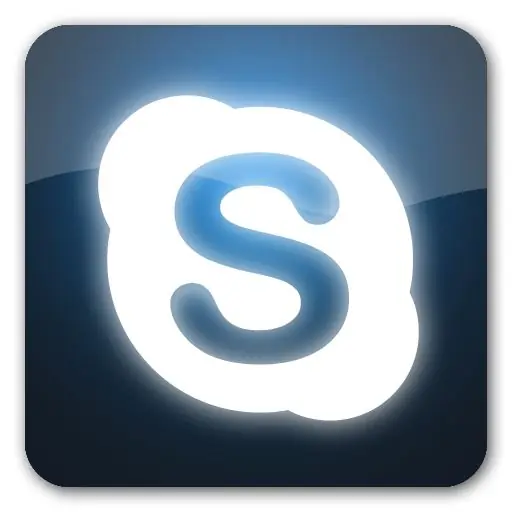
Instrukcje
Krok 1
Aby odzyskać historię usuniętych wiadomości ze Skype, użyj kopiowania plików historii z komputerów rozmówców, ponieważ jest ona duplikowana dla obu kontaktów.
Krok 2
Jeśli ponownie zainstalowałeś program Skype na swoim komputerze, zastępując go inną wersją, skopiuj dzienniki z katalogu poprzednio używanego programu, jeśli taki istnieje. Zazwyczaj znajdują się one w folderze z nazwą użytkownika Skype w folderze Dane aplikacji na dysku lokalnym. Aby wyszukać pliki dziennika, najpierw włącz wyświetlanie ukrytych elementów we właściwościach folderu. Ta sekcja ustawień jest dostępna w menu panelu sterowania komputera.
Krok 3
Po skopiowaniu pliku dziennika umieść go w katalogu tego samego użytkownika już nowego programu, podczas gdy musi być wyłączony dla wszystkich użytkowników systemu Windows. Po skopiowaniu uruchom program, wybierając rozmówcę po lewej stronie. W ustawieniach ustaw wyświetlanie komunikatów z poprzedniego okresu, jeśli nie zostało to zrobione wcześniej. Przeczytaj swoją wiadomość i historię połączeń.
Krok 4
Jeśli wcześniej ręcznie skasowałeś plik dziennika z historią wiadomości, sprawdź, czy znajduje się on w koszyku. Jeśli został stamtąd usunięty, użyj narzędzi do odzyskiwania, na przykład Handy Recovery.
Krok 5
Wykonaj analizę dysku w uruchomionym programie. Następnie przejdź do wyszukiwania usuniętych danych, ustawiając odpowiednie parametry w filtrze. Odzyskiwanie jest możliwe tylko wtedy, gdy wcześniej nie w pełni sformatowałeś dysk twardy podczas ponownej instalacji systemu operacyjnego.
Krok 6
Jeśli znajdziesz potrzebny plik, przywróć go za pomocą odpowiedniego polecenia w górnym menu. Następnie otwórz folder Odzyskane pliki na dysku twardym i skopiuj dziennik do folderu Skype użytkownika.






